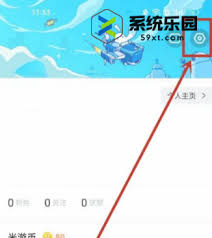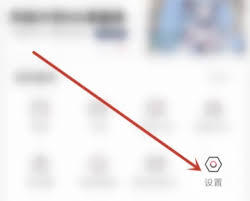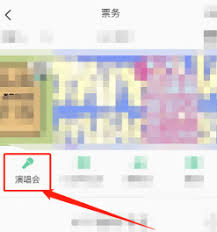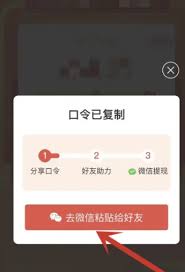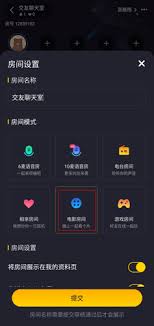导读: 在使用win7系统时,遇到连接不可用的情况着实令人困扰。别着急,以下为您从多个维度分析并提供解决办法。检查网络连接设备首先,确认您的网络连接设备是否正常工作。查看路由器的电源指示灯是否亮起,若未亮,检查电源插头是否插好,尝试重启路由器。对于网线连接,检查网线两
在使用win7系统时,遇到连接不可用的情况着实令人困扰。别着急,以下为您从多个维度分析并提供解决办法。

检查网络连接设备
首先,确认您的网络连接设备是否正常工作。查看路由器的电源指示灯是否亮起,若未亮,检查电源插头是否插好,尝试重启路由器。对于网线连接,检查网线两端是否牢固插入设备接口,如有松动重新插拔。若使用无线网络,确保无线网卡已开启,您可以通过笔记本电脑上的快捷键(通常为fn+相关功能键)来开启无线功能,或者在控制面板的网络连接中查看无线连接状态。
网络设置问题

1. ip地址配置:右键点击“网络”图标,选择“属性”,在弹出的窗口中找到“本地连接”或“无线网络连接”,右键点击并选择“属性”。双击“internet 协议版本 4 (tcp/ipv4)”,选择“自动获得ip地址”和“自动获得dns服务器地址”,然后点击“确定”保存设置。
2. dns服务器设置:若自动获取的dns服务器地址导致连接问题,您可以手动设置。常见的公共dns服务器地址如114.114.114.114、8.8.8.8等。同样在“internet 协议版本 4 (tcp/ipv4)”属性窗口中,手动输入首选dns服务器地址和备用dns服务器地址,点击“确定”。
防火墙与安全软件限制
防火墙或安全软件可能会阻止网络连接。暂时关闭防火墙和相关安全软件,然后尝试重新连接网络。若关闭后能正常连接,您可以将当前网络设置添加到信任列表中,以确保网络连接不受干扰。您也可以检查软件的网络访问规则,看是否对相关网络连接进行了限制。
驱动程序更新
过时的网络驱动程序可能导致连接问题。访问计算机制造商的官方网站,找到对应型号的网络驱动程序下载页面,下载最新版本的驱动程序。下载完成后,运行安装程序,按照提示完成驱动更新。更新完成后重启计算机,再次尝试连接网络。
系统故障排查
1. 网络服务:按下“win + r”组合键,输入“services.msc”并回车,打开服务窗口。找到“wlan autoconfig”(无线网络)或“network location awareness”(网络位置感知)等相关服务,确保它们的启动类型为“自动”且服务状态为“已启动”。若未启动,右键点击选择“启动”。
2. winsock 重置:在命令提示符中输入“netsh winsock reset”命令,然后回车。此命令将重置 winsock 目录,修复可能导致网络连接问题的配置错误。完成后重启计算机。
通过以上多维度的排查与解决方法,相信您能顺利解决win7连接不可用的问题,重新畅享网络带来的便利。